如何让word文档首殳陌抻泥页不显示页码呢?很多人很是困惑,下面介绍一种在word文档中删除首页页码的方法。
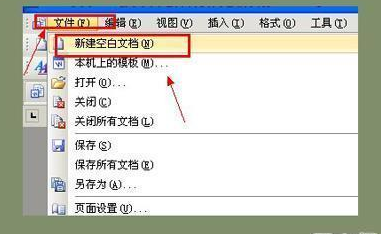
步骤1:打开word文档,点击文件,在下拉栏里选择新建空白文档。
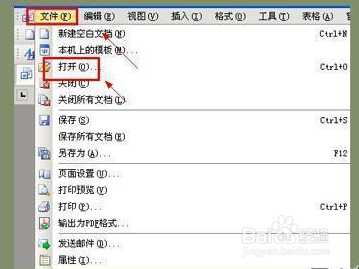
步骤2:打开文件,在里面点击打开。

步骤3:选择一个文档,然后点击打开。
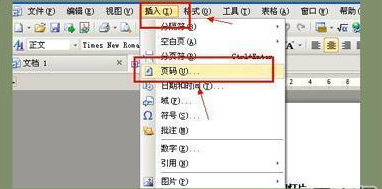
步骤4:在菜单栏点击插入,在显示的下拉栏中打开页码。
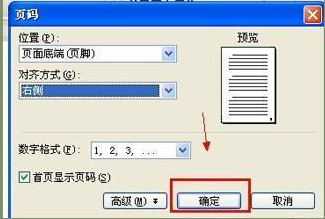
步骤5:显示页码设置,直接点击确定。

步骤6:这样在首页就显示页码了。

步骤7:再次打开页码设置,取消首页显示页码,点击高级。
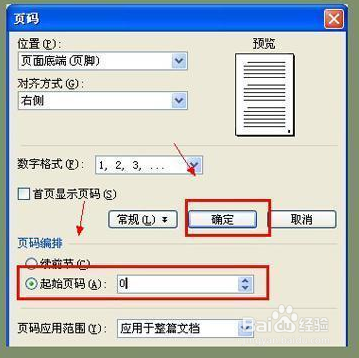
步骤8:然后在页码编排里选择起始页码,设置为0.点击确定。这样首页的页码就没有了。然后会从第二页开始显示页码。
